|
FTP-Upload-Status anzeigen
Sie können den Upload-Status von Video- und Fotodateien sehen, die bei Warnungen erstellt werden Videoaufnahme und Fotos machen Werden regelmäßig oder durch Motion Detection ausgelöst.
Um den Status der hochladenden Kameras zu sehen, klicken Sie auf Werkzeug>> FTP Upload.
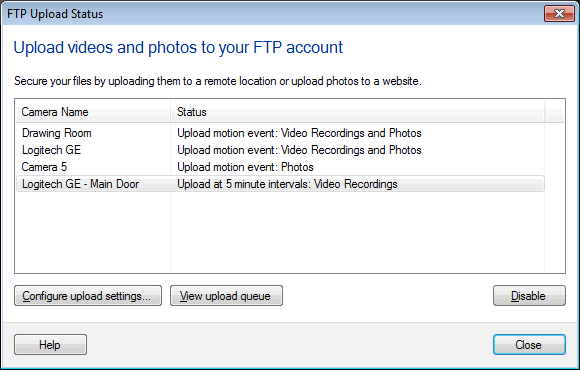
Im obigen Dialog werden alle Kameras, die in der Anwendung hinzugefügt wurden, aufgelistet. Sie können den Upload-Status einzelner Kameras anzeigen. Wenn Sie konfigurieren oder aktualisieren möchten FTP-Einstellungen Für eine Kamera dann wählen Sie diese Kamera und klicken Sie auf Konfigurieren Sie die Upload-Einstellungen Taste. Deaktivieren Taste wird umgeschaltet Aktivieren. Klicken auf Deaktivieren - Taste wird die Option Mediendateien hochladen deaktivieren Registerkarte "Aktionen". Wenn Sie eine Kamera auswählen und auf die Schaltfläche "Aktivieren" klicken, wird die Option "Mediendateien hochladen" aktiviert. Die Anwendung startet das Hochladen der Mediendateien, wenn die Überwachungsaktionen gestartet werden.
FTP Upload Queue anzeigen
Im Dialogfeld "FTP Upload Queue" können Sie den Namen der in der Warteschlange stehenden Dateien zusammen mit ihrem Kameranamen und Status anzeigen. Der Upload-Status kann für Upload, Uploaded oder Failed aktiviert werden. Sie haben auch eine Zusammenfassung in Form der Anzahl der Dateien, die hochgeladen werden, hochgeladen für Upload, fehlgeschlagen und insgesamt Dateien.
Um den Status des Hochladens von Dateien anzuzeigen, klicken Sie auf FTP Upload Symbol auf der Symbolleiste und wählen Upload-Warteschlange anzeigen.
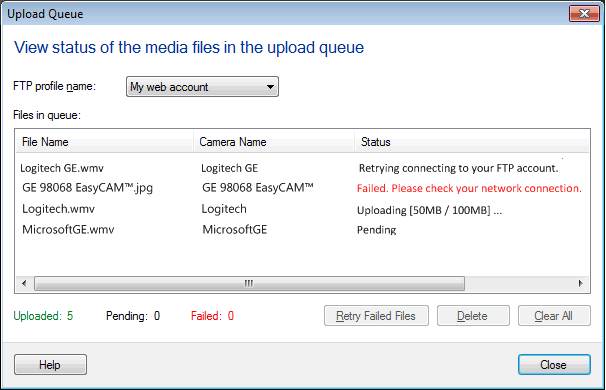
|